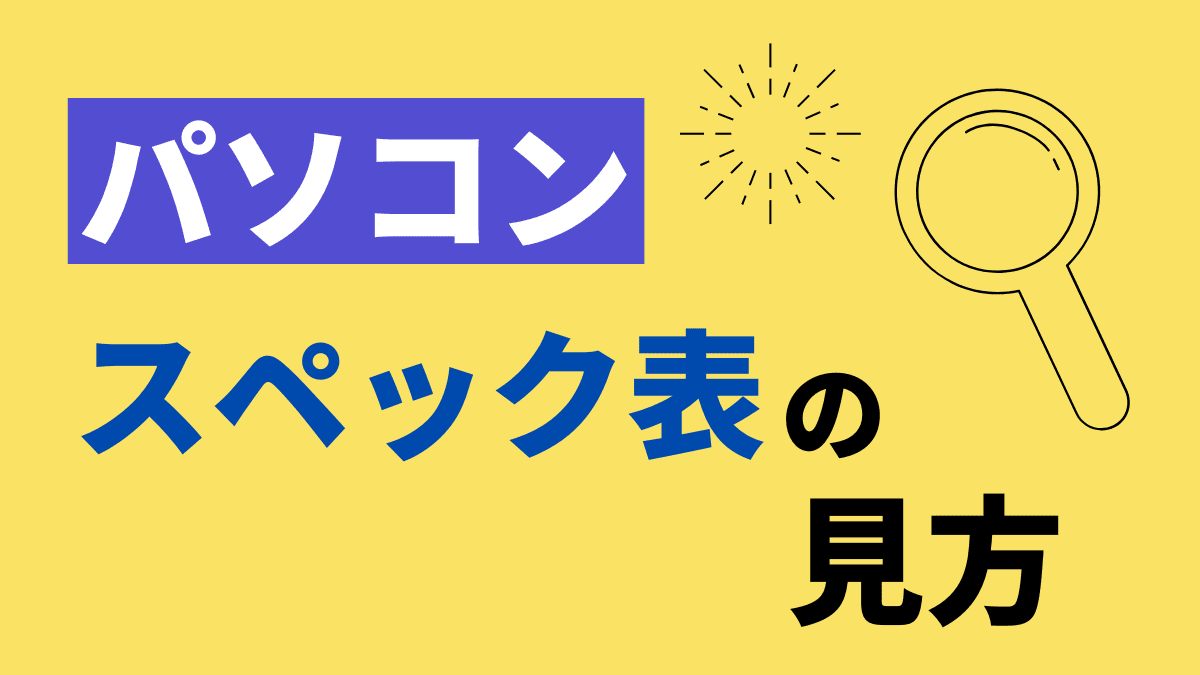パソコンを購入したいんだけどスペック表の見方(意味)がわからないから教えてほしいな。
こんな疑問にお答えします。
というわけで、本記事の内容は次のとおりです。
- パソコンのスペック表の見方をわかりやすく丁寧に解説
パソコンのスペック表の見方がわかっていないと無駄に高機能で高価なパソコンを買うことになったり、安いパソコンを買ってしまって必要な作業ができずにお金を無駄にしてしまうかもです。
なので、本記事でパソコンのスペック表の見方をしっかり理解して、自分にあったパソコンを購入できるようにしましょう。
そんな私は情報工学の修士号を持っていて、大手メーカーでソフトウェアエンジニアを6年以上経験しています。
この私がわかりやすく丁寧に解説します。ぜひ、最後まで御覧くださいm(_ _)m
パソコンのスペック表の見方をわかりやすく丁寧に解説

パソコン(PC)のスペック表の見方について例えを交えながらわかりやすく解説します。
まずは、PCを購入する上で確認すべき4つのスペックについて解説します。
PCで大事なスペックは主に次の4点です。
- OS
- CPU
- 主記憶装置(メインメモリ)
- 補助記憶装置(ストレージ)
それぞれ詳しく解説しますね。
OS(オーエス)
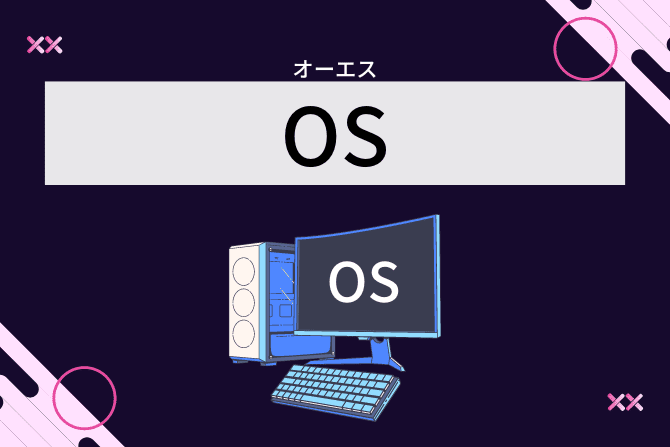
まず確認するべきスペックはOSです。
OSとはPCを使えるようにするための基本的なソフトウェアでOperating System(OS)のことです。
代表的なOSは次のとおりです。
- Windows
- macOS
- Chrome OS
- Linux
上記のとおりです。
OSが違うと使えるソフトウェア(アプリケーション)が変わるのでPCの用途に応じてOSを選ぶ必要があります。
特にこだわりが無い限りWindowsの最新版を選ぶといいでしょう。
以上のことから、まずはOSを確認しましょう。
CPU(シーピーユー)
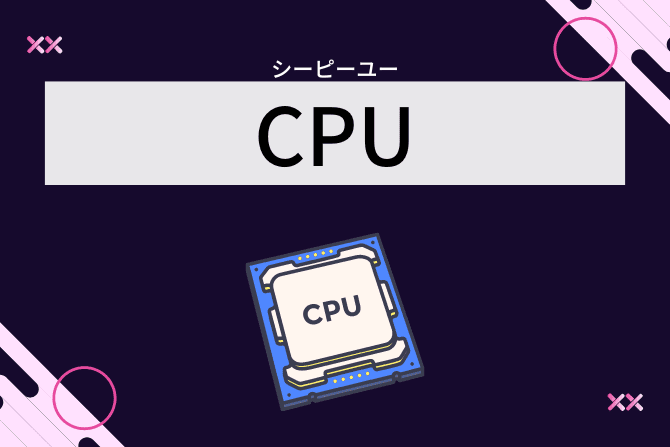
CPUは各装置へ指示を出す制御装置としての役割と、受けた入力に応じて計算する演算装置としての役割があります。
なので、CPUの性能が高ければPCの処理性能が高くなります。
そして、CPUの性能を決める要素として主に次の3点があります。
- クロック周波数
- コア数
- スレッド数
あと、CPUを作っているメーカーのブランドも大事なのであわせて解説しますね。
●クロック周波数
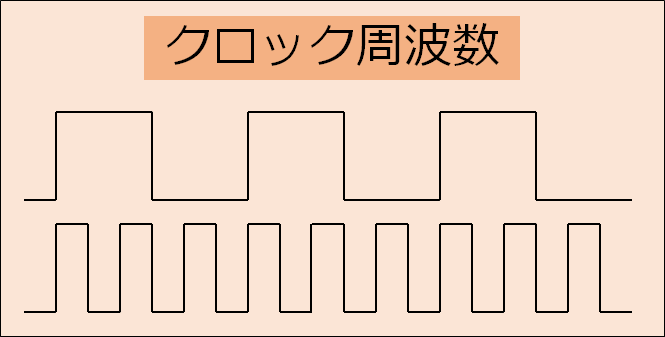
クロック周波数とはざっくりいうと「1秒間に何回演算(計算)できるか?」という意味で、単位はHzです。
クロック周波数が高いと様々な処理を高速に終わらせることができます。
なので、クロック周波数が大きいほど性能が高いです。
●コア数
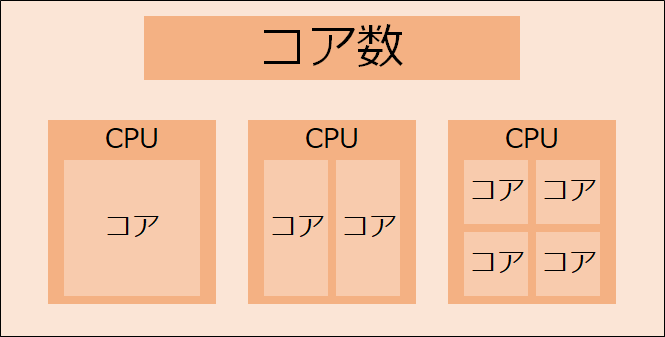
コア数はCPUの中に存在するコアの数です。その名の通り、CPUの核になる部品で演算(計算)を担当します。
コア数が1個の場合と2個の場合では2個の方が一度に多くの計算をできるので高性能だといえます。
なので、コア数が多いほど性能が高いです。
●スレッド数
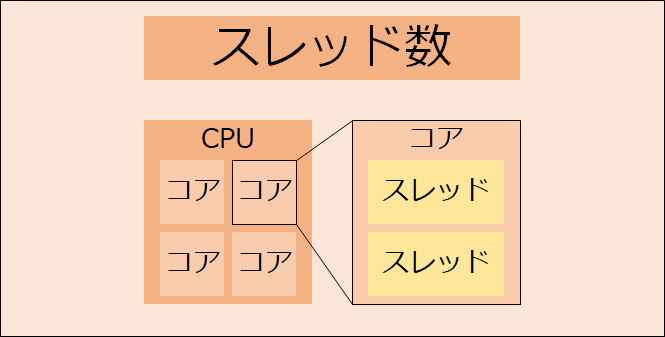
スレッド数は1つのコアが同時にこなせる処理の数です。
スレッドは実際の部品ではなく、コアが複数存在するかのように見せる仕組みです。
それと同じでコア自体が増えるわけではないので、場合によっては処理速度は上がりません。
ただ、スレッド数が多ければ上手に処理をこなすことが可能になるので少ないよりは性能が高いといえます。
●ブランド
CPUは色々なメーカーが作っており、各メーカーには複数のCPUブランドがあります。
主なCPUメーカーとそのブランドは次のとおりです。
| Intel社 | AMD社 | 主な用途 |
| Intel Core i9 | AMD Ryzen 9 | 4K動画の編集や高機能なゲームなど |
| Intel Core i7 | AMD Ryzen 7 | 動画の編集やゲームなど |
| Intel Core i5 | AMD Ryzen 5 | オフィスソフトやゲームなど、 家庭や仕事での一般的な作業 |
| Intel Core i3 | AMD Ryzen 3 | ネットサーフィンや動画視聴など、 日常的な作業 |
| Intel Pentium | – | 安価なPCに搭載 |
| Intel Celeron | – | 安価なPCに搭載 |
どちらのブランドも数字が大きくなればなるほど高性能で、高価です。
- Intel Core i5 > Intel Core i3
- AMD Ryzen 9 > AMD Ryzen 7
また、これらのブランドには「世代」という概念があり、発売された時期を表します。
同じブランドだと新しい世代の方が高性能です。
- Intel Core i5の第12世代 > Intel Core i5の第11世代
- AMD Ryzen 7の第4世代 > AMD Ryzen 7の第3世代
以上のようにCPUにはメーカー別にブランドがあり、その発売時期を表す世代があります。
主記憶装置(メインメモリ)

主記憶装置(メインメモリ)は作業中のデータやプログラムを一時的に保存する装置です。作業用の領域とも言えます。
料理人の性能が高くても調理台が狭ければ作業効率が悪くなるので、CPUの次に主記憶装置(メインメモリ)の性能は大事です。
主記憶装置(メインメモリ)にはRAM(Random Access Memory)という部品が使われていて、PCのスペック表にもRAMと書かれています。
その主記憶装置(メインメモリ)の性能を表すには「容量」を使います。
これは一度にどれくらいのデータやプログラムを保存できるか表します。単位はBです。
なので、主記憶装置(メインメモリ)=RAMの性能を見るときは容量の数字が大きいほど快適に作業できると思ってもらえればいいです。
補助記憶装置(ストレージ)

補助記憶装置(ストレージ)はたくさんのデータを長期的に保存する装置です。
そして補助記憶装置(ストレージ)には主にHDD(Hard Disc Drive)やSSD(Solid State Drive)という部品が使われています。
2つを比較すると次のような特徴があります。
| 容量 | 価格 | アクセス速度 | |
| HDD | 大きい | 安価 | 遅い |
| SSD | 小さい | 高価 | 速い |
そして、補助記憶装置(ストレージ)の性能を表すには主記憶装置(メインメモリ)と同じで「容量」を使います。
なので、補助記憶装置(ストレージ)=HDD/SSDの性能を見るときは容量の数字が大きいほどたくさんのデータが保存でき、HDDよりSSDの方が速度が速いと思ってもらえればいいです。
主要な4つのスペックがわかれば一安心
ここまでをまとめると
- OS・・・こだわりが無い限りWindowsの最新版がおすすめ
- CPU・・・通常使いだとIntel Core i5/AMD Ryzen 5がいい
- 主記憶装置(メインメモリ)・・・通常使いだと4GB~8GBあればいい
- 補助記憶装置(ストレージ)・・・通常使いだと256GB~512GBあればいい
こんな感じです。あくまで目安なので、用途にあわせてご検討ください。
その他の確認しておきたいスペック
上記の4点以外にも、用途に合わせて確認しておきたい点があるので解説します。
GPU(ジーピーユー)

GPUはPCの演算の中でも画像処理に関する演算を専門に担当する装置です。
なので、高画質な動画編集や高機能なゲームをする場合は高性能なGPUが必要ですが、通常使いだとGPUの性能にはこだわらなくてもいいでしょう。
画面サイズ

画面サイズは画面の枠を含まない実際に映像が映る部分の対角線の長さで表現します。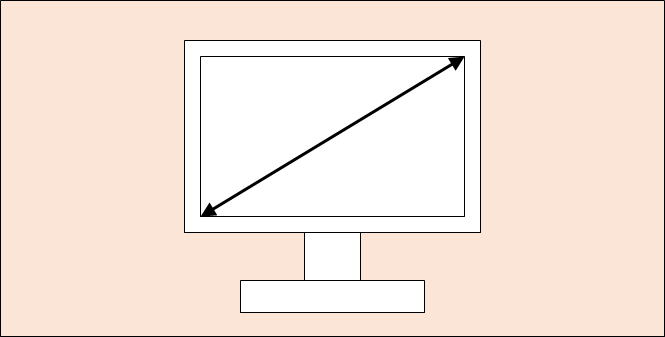
ノートPCだと13~15in、デスクトップPC用のモニターだと23~26inあれば十分でしょう。
画面の解像度

画面の解像度は画面の画素数で表します。
一般的な画素数と名称の関係は次のとおりです。
| 名称 | 画素数 | 別名 |
| FHD | 1920×1080 | フルHD、Full HD、2K |
| WFHD | 2560×1080 | – |
| WQHD | 3440×1440 | – |
| 4K | 3840×2160 | – |
なので、ノートPCでもデスクトップPCでもFHD(1920×1080画素)あれば十分でしょう。
逆にそれ以下だと低画質だと感じるかもです。
画面の光沢

画面には光沢と非光沢の2種類があります。
特徴は次のとおりです。
| 画面 | メリット | デメリット |
| 光沢 (グレア) |
・画面の色が鮮やかに見える ・静止画や動画がキレイに見える |
・外の光が映り込みやすい ・目が疲れやすい |
| 非光沢 (ノングレア) |
・外の光が映り込みにくい ・目が疲れにくい |
・画面が少し白い ・映像が少し地味に感じる |
写真や動画を扱うことが多い場合は光沢(グレア)にし、それ以外の場合は非光沢(ノングレア)がいいでしょう。
まとめ
というわけで、本記事をおさらいすると次のとおりです。
★主要な4つのスペックの見方
- OS・・・こだわりが無い限りWindowsの最新版がおすすめ
- CPU・・・通常使いだとIntel Core i5/AMD Ryzen 5がいい
- 主記憶装置(メインメモリ)・・・通常使いだと4GB~8GBあればいい
- 補助記憶装置(ストレージ)・・・通常使いだと256GB~512GBあればいい
★その他の確認しておきたいスペック
- GPU・・・通常使いだと意識する必要はなし
- 画面サイズ・・・ノートPCだと13~15in、デスクトップPCだと23~26in
- 画面の解像度・・・基本的にはFHD(1920×1080画素)あれば十分
- 画面の光沢・・・基本的には非光沢(ノングレア)がいい
こんな感じです。あくまで目安なので、用途にあわせてご検討ください。
また、お子さんのプログラミング学習用にPCの購入を検討なさっている方はこちらの記事におすすめPCをまとめているので、あわせてご覧ください。(編集中です。)
それでは、自分にあったPCを選んでください(^_^)/~